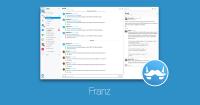普段、Twitterはもちろんのこと Skype、Slack、Gmail、WhatsAppなどさまざまなアプリケーションにお世話になっていますが、それらを使うのにひとつひとつのアプリを開いてログインして…となると結構面倒です。
ブラウザのタブやウィンドウも増えてしまって、デスクトップが煩雑になりますよね。
「Franz」は、それらのツールをまとめて管理できるソフト。
- Slack
- Telegram
- Skype
- Gmail
- Hangouts
- Discord
- Tweetdeck
- Trello
など、多数のサービスに対応しています。
(すべての対応サービスの確認はこちら → https://meetfranz.com/services)
インストールとサインアップ
まず、公式サイトにアクセスしたら、お使いの環境に合わせてファイルをダウンロードします。
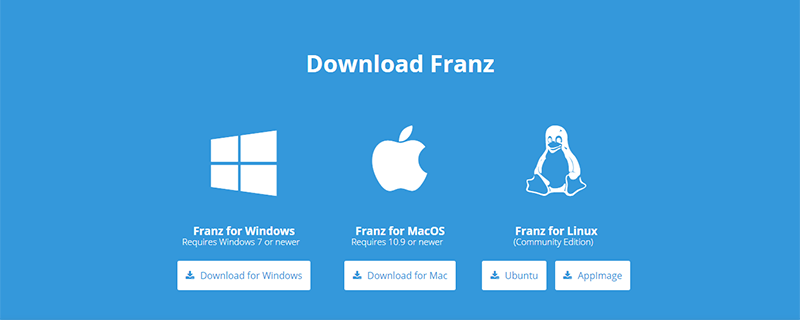
ダウンロードしたファイルからFranzをインストールすると、下図の画面が起動するので、「無料アカウントを作成」をクリックします。
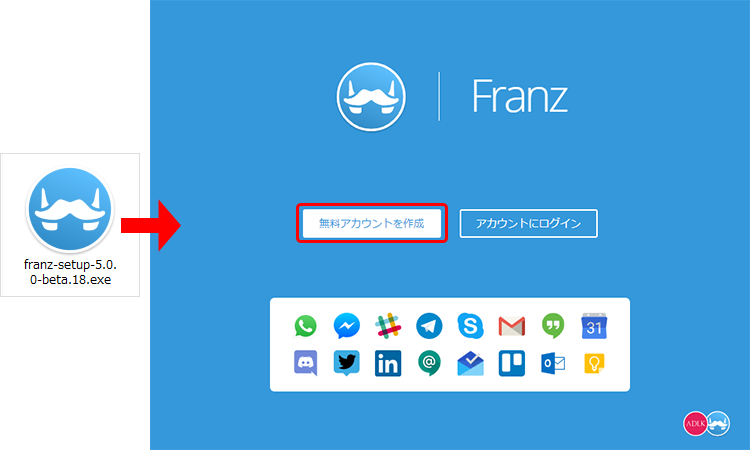
名前、メールアドレス、パスワードを入力し、次の画面でプランを選択します。
広告が表示されない有料プランも用意されていますが、ここでは「無料」をクリック。
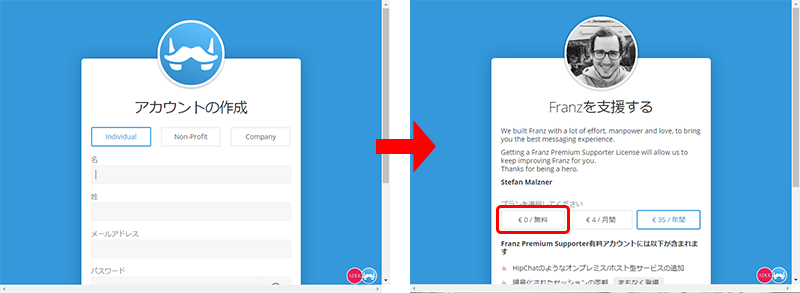
このような画面が表示されれば、サインアップ完了です。
「はじめる」をクリックしましょう。
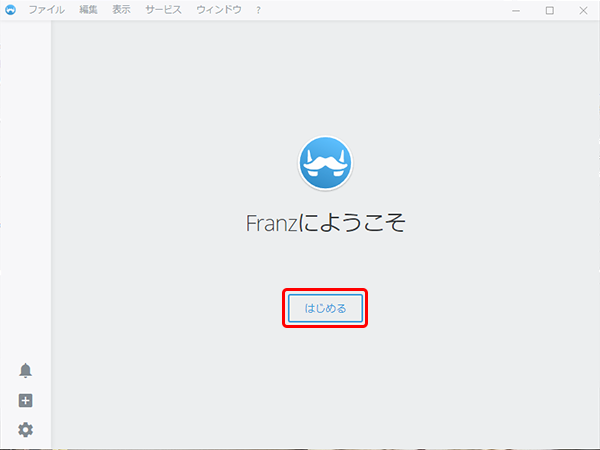
使い方
サービスの追加
サインアップできたら、使いたいサービスを登録します。
まずは、Skypeを追加してみます。
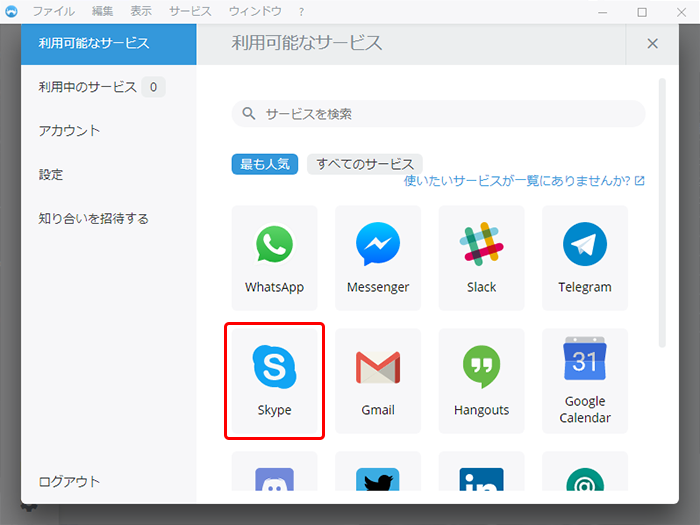
サービス名はデフォルトのままでもかまいませんし、自分の分かりやすい名前に変えてもOK。
同じサービスのアカウントを複数持っているという場合でも、「サービス名」の部分を変えることで複数登録可能です。
通知などの設定ができたら、「サービスの保存」をクリックします。
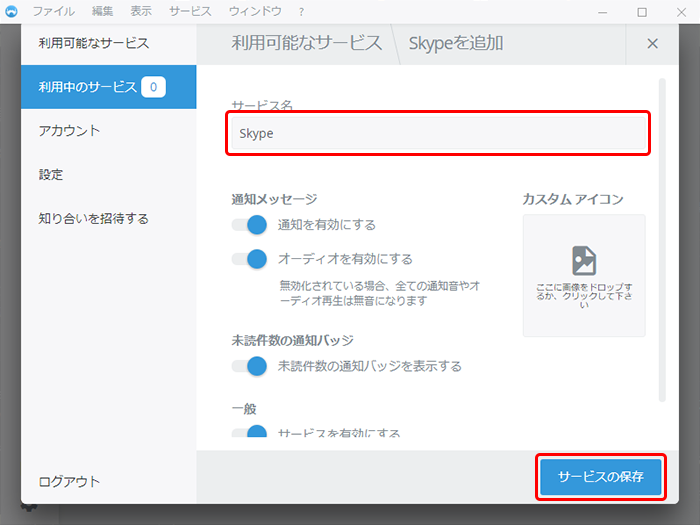
すると左のサイドバーにSkypeのアイコンが表示されました。
クリックすると認証画面になるので、自分のアカウントでサインインします。
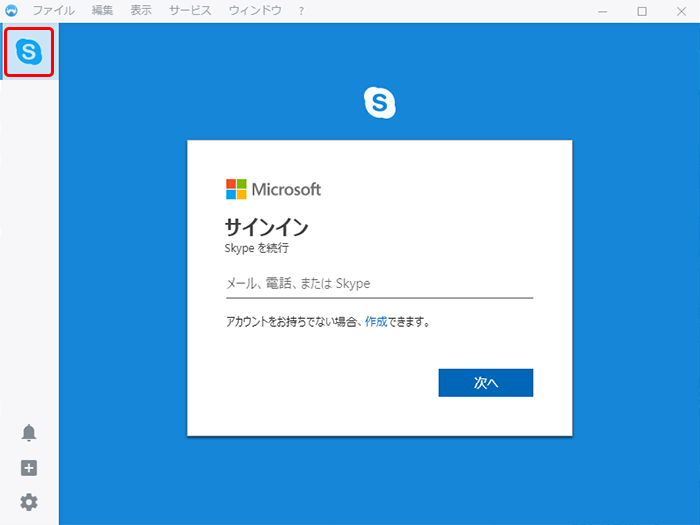
サインイン後は、普通のSkypeの画面と同じように操作可能です!
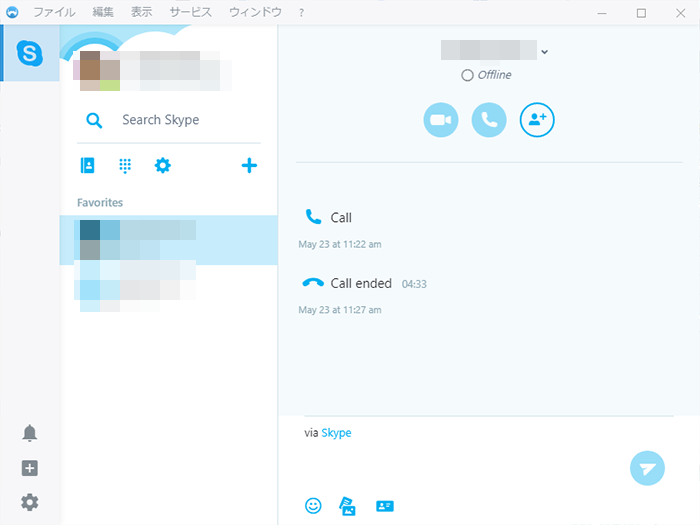
このようにして、自分の使っているサービスをどんどん追加しちゃいましょう。

登録後はサイドバーから切り替えるだけで、どのサービスも簡単に使えます。
サービスの削除
登録したサービスを削除したいときは、「利用中のサービス」から対象のサービスを選んで…
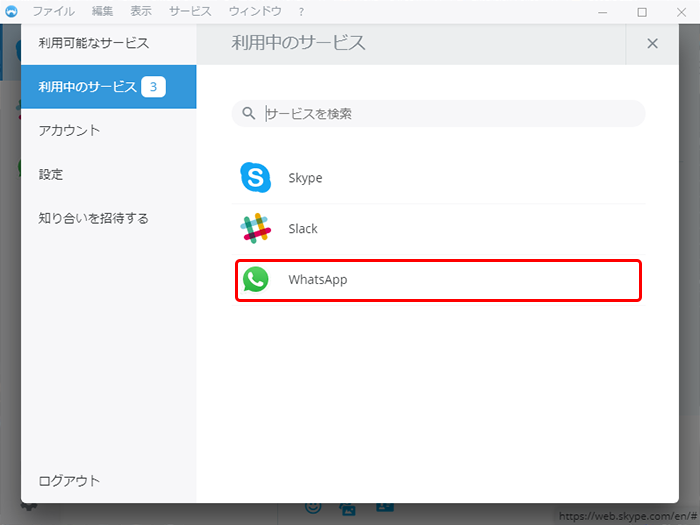
「サービスの削除」をクリックすれば連携を解除できます。
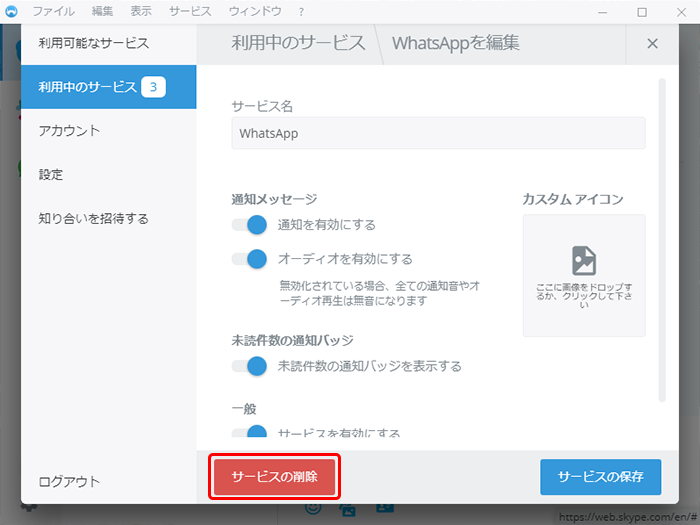
実際使ってみると、あちこちブラウザを移動したりタスクバーからアプリを開いたり…といった操作がなくなってとても快適です!
複数のコミュニケーションツールの扱いに困っているなら、一度「Franz」を試してみてはどうでしょうか。